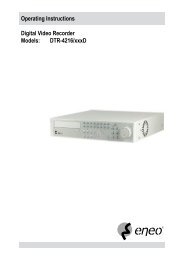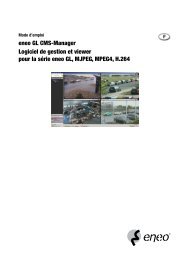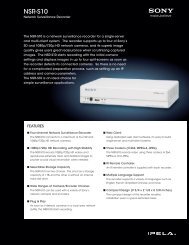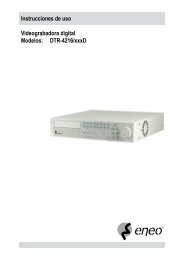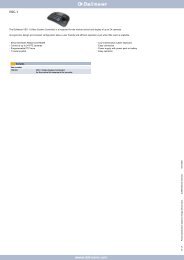DLR4-08/250D (8 canaux)
DLR4-08/250D (8 canaux)
DLR4-08/250D (8 canaux)
You also want an ePaper? Increase the reach of your titles
YUMPU automatically turns print PDFs into web optimized ePapers that Google loves.
Mode d’emploi<br />
Menu Live Monitoring<br />
Figer<br />
Sélectionnez l'icône (Freeze/Figer) dans le menu Live Monitoring pour faire un arrêt sur l'image actuellement à<br />
l'écran jusqu'à ce que vous sélectionniez à nouveau . Cette action revient au même que d'appuyer sur le bouton<br />
(Lecture/Pause). Appuyez sur n'importe quel bouton, sauf MENU, ALARM et PANIC, en mode Freeze pour quitter ce<br />
mode. En mode Freeze (Figer), l'icône s'affiche dans l'angle inférieur gauche si Freeze (Figer) est sélectionné<br />
dans l'écran de configuration de l'affichage (onglet OSD).<br />
Séquence<br />
Sélectionnez l'icône (Sequence/Séquence) dans le menu Live Monitoring pour afficher les caméras par ordre<br />
séquentiel. Cette action revient au même que d'appuyer sur le bouton SEQUENCE et de le maintenir enfoncé pendant<br />
trois secondes ou plus. Lorsque vous vous trouvez dans l'un des formats de vues multiples, appuyez sur ce bouton<br />
pour que l'enregistreur navigue entre les agencements d'écran prédéfinis (Full Sequence). Sinon, l'écran inférieur droit<br />
affichera séquentiellement les caméras en temps réel (Cameo Sequence). Par exemple, si vous appuyez sur le bouton<br />
SEQUENCE au format 2x2, l'enregistreur numérique change de page comme suit :<br />
< Full Sequence > (Séquence complète)<br />
< Cameo Sequence > (Séquence caméo)<br />
Sélectionnez à nouveau l'icône dans le menu Live Monitoring pour quitter le mode Sequence. En mode Sequence<br />
(Séquence), l'icône s'affiche dans le coin inférieur gauche si Sequence (Séquence) est sélectionné dans l'écran de<br />
configuration de l'affichage (onglet OSD). Si toutes les caméras d'une page sont désactivées, ou ont perdu le signal<br />
vidéo, ou sont en mode caché (sauf si l'utilisateur a l'autorisation de visionner les caméras en mode caché), cette page<br />
est exclue de la séquence.<br />
REMARQUE : La fonction Full Sequence pour la surveillance en séquence complète et la fonction Cameo<br />
Sequence pour la séquence en caméos doivent être sélectionnées dans l'écran de<br />
configuration de l'affichage (onglet Main Monitor/Moniteur principal).<br />
Menu caméra<br />
Sélectionnez l'icône<br />
suivant.<br />
(Camera Menu/Menu caméra) dans le menu Live Monitoring pour afficher le menu Caméra<br />
• PTZ : Sélectionnez PTZ et choisissez le numéro de la caméra pour contrôler la caméra<br />
sélectionnée, pour autant qu'elle soit dotée des fonctionnalités panoramique, inclinaison et zoom<br />
(Pan, Tilt, Zoom). Cette action revient au même que d'appuyer sur le boutonPTZ. Reportez-vous à<br />
la section suivanteMode PTZ pour de plus amples détails.<br />
• Zoom : Sélectionnez Zoom et choisissez le numéro de la caméra pour zoomer sur l'image<br />
actuellement affichée à l'écran par la caméra sélectionnée. Cette action revient au même que<br />
d'appuyer sur le bouton ZOOM. Sélectionnez à nouveau Zoom dans le menu Caméra pour quitter le<br />
mode Zoom. Reportez-vous à la section suivanteMode Zoom pour de plus amples détails.<br />
• Audio : Sélectionnez Audio pour activer et désactiver la sortie audio.<br />
• Color Control (Contrôle des couleurs) : Sélectionnez Color Control et choisissez le numéro de la caméra pour<br />
contrôler la luminosité, le contraste, la teinte et la saturation de la caméra sélectionnée, à condition que l'utilisateur<br />
dispose de l'autorisation d'accès au système pour le Color Control. Cette action revient au même que<br />
d'appuyer sur un bouton de caméra et de le maintenir enfoncé pendant quelques secondes.<br />
52